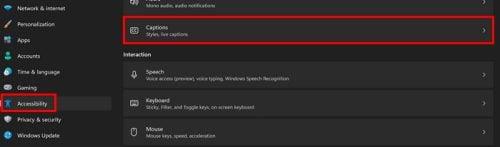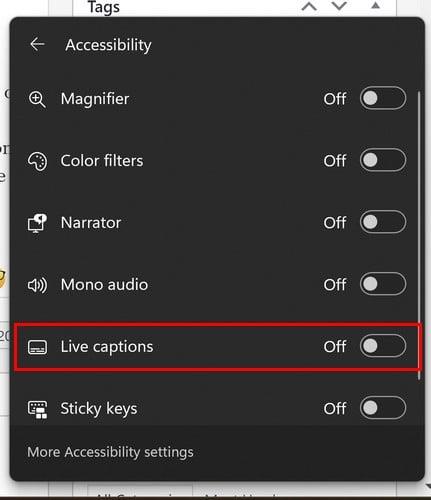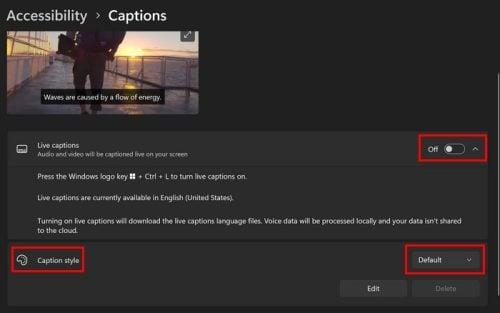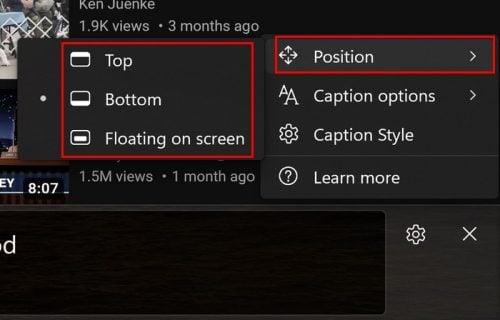Če vaš računalnik z operacijskim sistemom Windows deluje na 22H2, boste lahko našli Live Captions. To je funkcija, ki je zelo koristna. Zdaj ne boste zamudili niti ene besede povedanega, tudi če gre za video, ki se predvaja v vašem brskalniku. Vklop funkcije je hiter in lahko celo spremenite položaj Live Captions. Lahko jih postavite na vrh, sredino ali dno. Karkoli vam olajša branje. Možno je celo spremeniti barvo besedila in ozadja.
Priporočljivo je vklopiti podnapise v živo v sistemu Windows 11
Jezikovni paket boste morali prenesti, če ga uporabljate prvič. Če želite priti do tega dela, pojdite v Nastavitve. Za najhitrejšo pot lahko pritisnete tipki Windows in I ali kliknete ikono Start Windows, ki ji sledi možnost Nastavitve. Ko ste v nastavitvah , pojdite na Dostopnost , nato pa na Napisi . Možnost za omogočanje bo na vrhu naslednje strani.
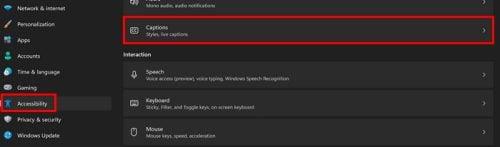
Možnost napisov v sistemu Windows 11
Kot že omenjeno, boste na vrhu videli gumb za prenos, če prvič uporabljate Live Captions. Kliknite nanj in začel se bo postopek prenosa; ne bi smelo trajati dolgo. Če ste bolj ljubitelj bližnjic na tipkovnici, lahko pritisnete tipki Windows + Ctrl + L, da vklopite Live Caption. Prav tako lahko z desno miškino tipko kliknete ploščico WiFi, glasnost in baterija in kliknete Dostopnost. Ko se prikaže nabor možnosti, izberite možnost Live Captions.
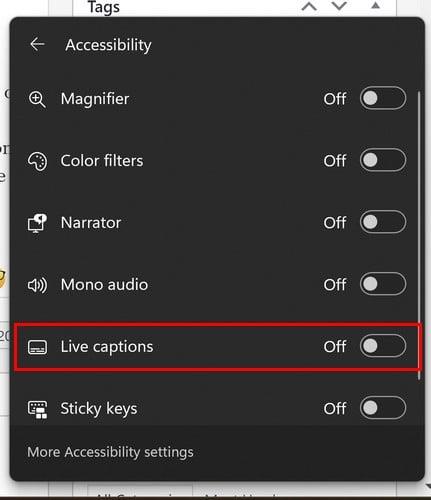
Omogočite podnapise v živo prek hitrih nastavitev
Lahko tudi kliknete ikono Start Windows, ki ji sledi možnost Vse aplikacije. Funkcija Live Captions bo navedena kot ena od razpoložljivih možnosti.

Podnapisi v živo iz vseh aplikacij v sistemu Windows 11
Kako prilagoditi podnapise v živo
Zdaj, ko veste, kako vklopiti Live Caption, je čas, da vidite, kako ga lahko prilagodite. Ko odprete Nastavitve > Dostopnost > Napisi, lahko tukaj počnete stvari, kot je spreminjanje barv in velikosti besedila. Druge možnosti vključujejo belo-črno besedilo in majhno besedilo ter privzeto.
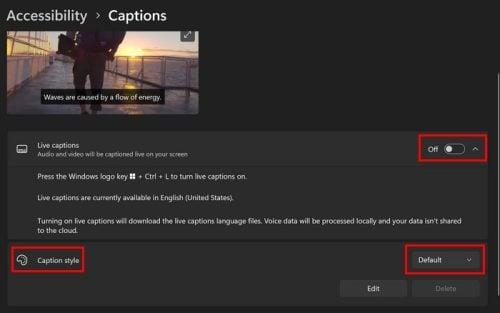
Prilagajanje napisov v živo
Gumb Uredi vam omogoča spreminjanje pisave, velikosti, motnosti in učinkov. Videli boste tudi možnosti za spreminjanje barve okna in ozadja. Obstajajo tudi druge možnosti, med katerimi lahko izbirate, ko so napisi v živo ena izmed njih. Ne pozabite, da jih lahko omogočite tako, da pritisnete Windows + Ctrl + L. Če niste spremenili položaja Live Caption, bi se moral prikazati na vrhu, vendar lahko položaj spremenite tako, da kliknete ali tapnete zobnik.
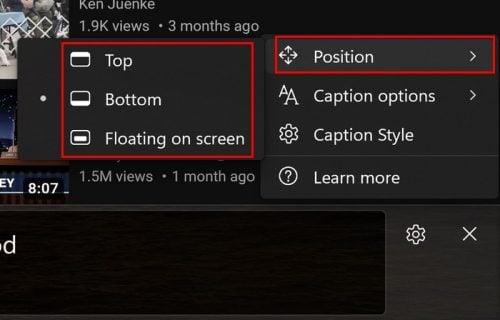
Položaj napisov v živo v sistemu Windows 11
Če želite stvari ohraniti čiste, lahko filtrirate kletvice. Kliknite na zobnik in postavite kazalec na Možnosti napisov in filter za psovke bo prvi na seznamu. Druga možnost je vključitev zvoka iz mikrofona. Če niste dodali mikrofona, kliknite povezavo Nastavitve zvoka, da ga dodate.
Spreminjanje velikosti polja s podnapisi v živo
Če izberete lebdeče polje, imate več možnosti, ko gre za prilagajanje velikosti. Kazalec postavite na stranice in ko se spremeni v puščice, kliknite z desno tipko miške in spremenite velikost.
Nadaljnje branje
Live Caption je mogoče uporabljati tudi v brskalnikih , kot je Chrome, in zaprte podnapise v Zoomu . Prav tako je mogoče omogočiti podnapise v Microsoft Teams . Če želite več gradiva za branje, lahko vedno uporabite iskalno vrstico za več člankov.
Zaključek
Omogočanje Live Caption v vašem računalniku z operacijskim sistemom Windows 11 bo trajalo le nekaj trenutkov. Ko ni več uporaben, je tudi izklop lahek. Lahko mu daste svoj osebni pečat ter spremenite barve, velikost in položaj. Ne pozabite, da je funkcija na voljo le, če vaš računalnik z operacijskim sistemom Windows 11 deluje v različici 22H2. Kako pogosto uporabljate Live Caption v računalniku? Sporočite mi v spodnjih komentarjih in ne pozabite deliti članka na družbenih medijih.